
php editor Yuzai は、Win10 の C ドライブ拡張ボリュームが使用できず、未割り当て領域がある問題の解決策を提供します。 Windows 10 オペレーティング システムを使用している場合、C ドライブの領域が不足し、他のパーティションに大量の未割り当て領域があるという状況が発生することがあります。現時点では、日常使用のニーズを満たすために、未割り当て領域を C ドライブの拡張ボリュームにマージしたいと考えています。ただし、C ドライブのボリュームを拡張するオプションがグレー表示されて使用できない場合があります。心配しないでください。次に、この問題を解決するための解決策をいくつか紹介します。
Win10 C ドライブ拡張ボリュームは未割り当て領域ソリューションでは使用できません
1. コンピューターの左下にある Win アイコンを右クリックし、[ディスクの管理] を選択して開きます。 C ドライブをクリックし、ポップアップ メニューを選択します。 拡張ボリュームがグレーで表示され、使用できません。
2. この時点では、まず D ドライブの重要なデータを他のパーティションにバックアップし、次に D ドライブを右クリックして、ポップアップ メニューの [ボリュームの削除] メニュー項目を選択します。 。
3. このとき、シンプルボリュームの削除を求める画面が表示されますので、そのまま「はい」ボタンをクリックしてください。
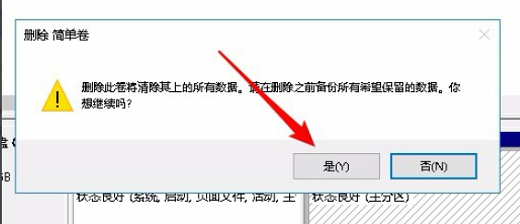
#4. 次に、D ドライブが未割り当て領域になります。
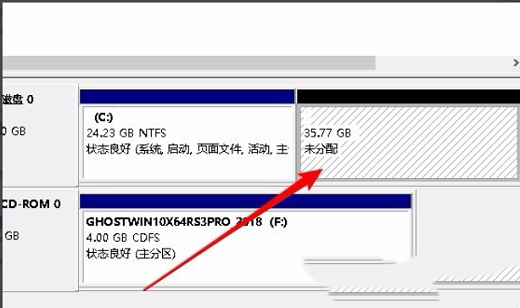
#5. このとき、再度Cドライブを右クリックすると、ポップアップメニューの「ボリュームの拡張」が正常に使えるようになっていることがわかりました。
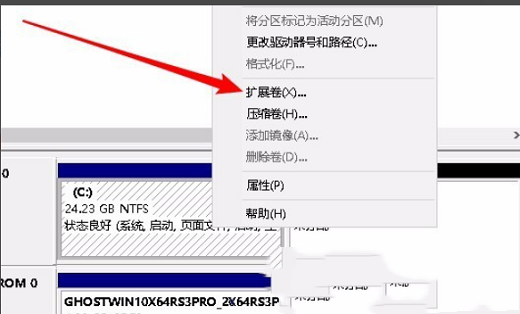
#6. [ボリュームの拡張] メニューをクリックした後、ウィザードのプロンプトに従ってボリュームを拡張します。
以上がWin10 C ドライブ拡張ボリュームは未割り当て領域ソリューションでは使用できませんの詳細内容です。詳細については、PHP 中国語 Web サイトの他の関連記事を参照してください。